电脑怎么找微信文件 微信电脑版如何查找文件
电脑怎么找微信文件,随着微信成为日常生活中不可或缺的通讯工具,我们会经常收到包含重要信息的微信文件,如照片、音频、视频或备忘录等,有时候我们需要在电脑上查找某个微信文件,以便我们更方便地处理它或保存。那么如何在电脑上找到微信文件呢?这里为大家介绍一些简单易行的方法。首先用户可以在微信电脑版中直接查找需要的文件。其次用户可以通过微信关联的云服务找到存储在云端的文件,例如使用微云等云服务。同时用户也可以在电脑中搜索微信的默认存储路径,查找所需文件。以上方法可以帮助您快速找到电脑上的微信文件。
具体方法:
1.打开微信电脑版
点击 最左侧 文件夹图标(微信文件)
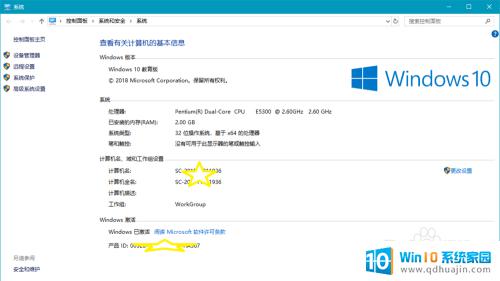

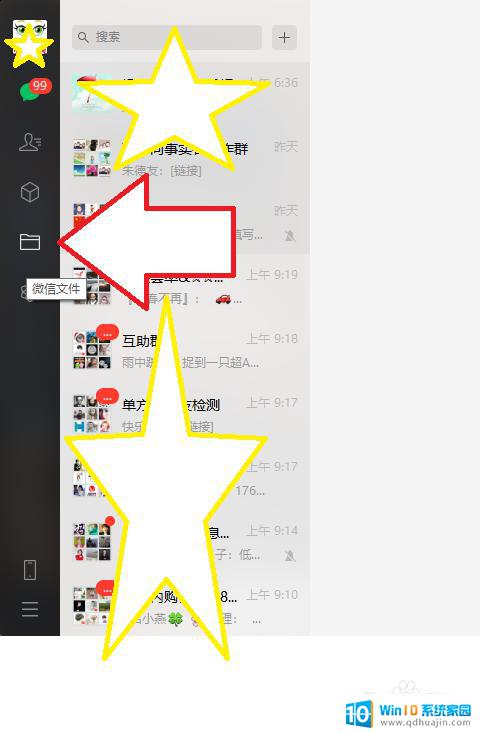
2.旁边出现 全部 最近使用 发送者 聊天 类型 等选项
【注意】1.最右端 有 还剩4天过期 等字样。就是说,文件只是临时存放。重要的文件,打开后,要另存在一个地方。
2.顶部 出现了很淡的提示 搜索文件名/联系人/ 群聊名称这里,点击一个mp3文件
点击一个MP3文件
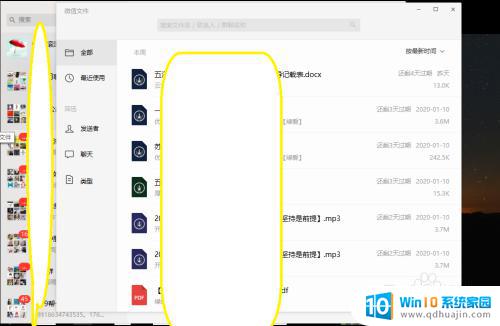
3.电脑播放了这个mp3文件
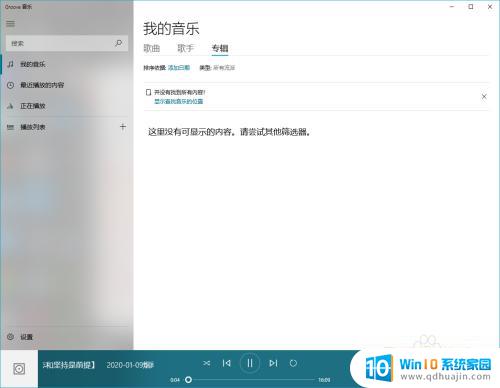
4.在第二步中点击一个pdf文件
打开了这个文件,而且,地址栏告诉你,这个文件存放的位置。
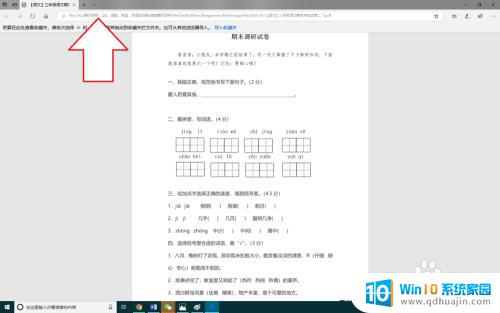
5.按照地址栏的提示,在电脑中真的发现了这个文件
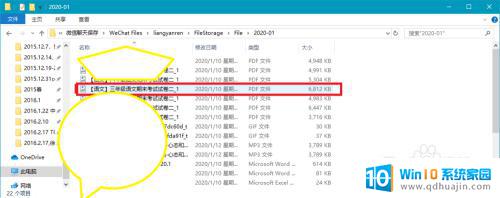
6.在第二步中 点击 发送者
右侧出现了 文件发送者头像
选择一个
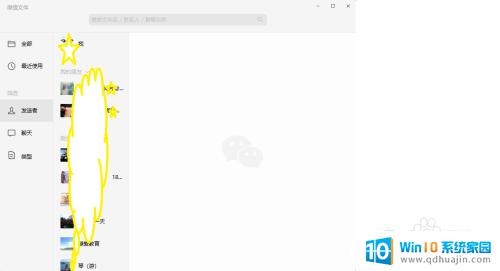
7.右侧出现 这个人发送的文件,有很多是在群内发送的文件
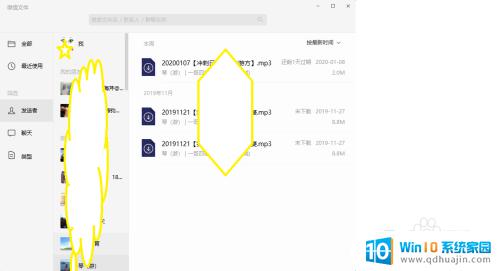
8.在第二步 中点击 聊天,右面出现了聊天列表
选择一个
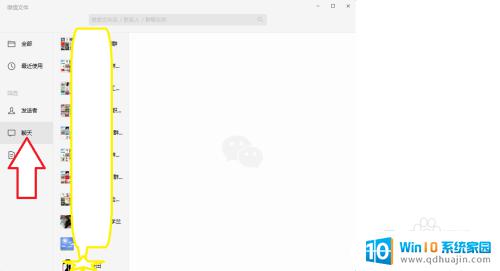
9.可以看到聊天(群)里的文件
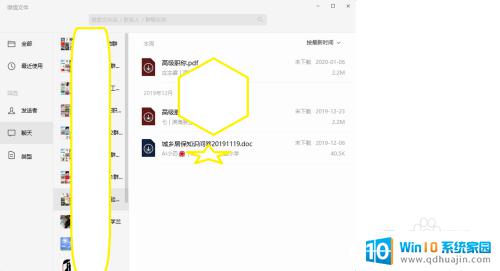
10.点击 第二步中 的 类型
右侧出现了
文稿 电子表格 演示文稿 压缩包 音频 可执行文件 其他
试着点击 音频
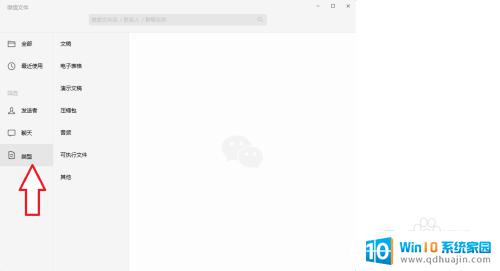
11.右侧出现了 音频文件
【注意】最右边,有 还剩一天过期 未下载 等字样
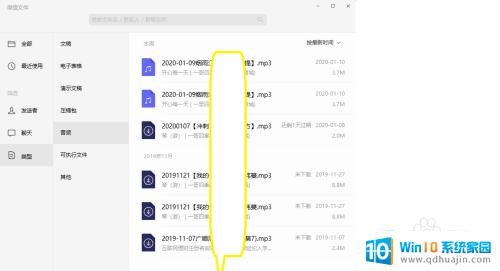
12.很遗憾,有些文件 已过期或被清理
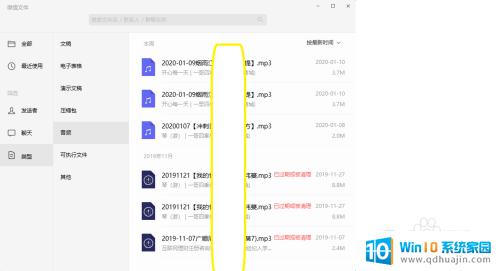
13.在 右侧 微信文件 下的搜索栏内 输入文字,下面就会出现相应的文件名
如果没有相应的文件,就会提示:没有。
【注意】右侧 同样 有文件 提示 未下载 ,点击 一下,会提示 已过期或被清理
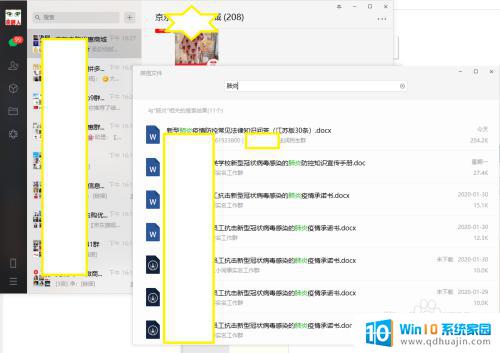
以上就是电脑找微信文件的全部内容,遇到相同问题的用户可参考本文中介绍的步骤进行修复,希望对大家有所帮助。
电脑怎么找微信文件 微信电脑版如何查找文件相关教程
热门推荐
电脑教程推荐
win10系统推荐
- 1 萝卜家园ghost win10 64位家庭版镜像下载v2023.04
- 2 技术员联盟ghost win10 32位旗舰安装版下载v2023.04
- 3 深度技术ghost win10 64位官方免激活版下载v2023.04
- 4 番茄花园ghost win10 32位稳定安全版本下载v2023.04
- 5 戴尔笔记本ghost win10 64位原版精简版下载v2023.04
- 6 深度极速ghost win10 64位永久激活正式版下载v2023.04
- 7 惠普笔记本ghost win10 64位稳定家庭版下载v2023.04
- 8 电脑公司ghost win10 32位稳定原版下载v2023.04
- 9 番茄花园ghost win10 64位官方正式版下载v2023.04
- 10 风林火山ghost win10 64位免费专业版下载v2023.04